MS Word에서 맞춤법 검사(언어 교정)를 실행할 때 실수로 잘못 표기된 단어를 사전에 추가하거나 특정 문법 규칙을 확인하지 않고 넘어가도록 잘못 옵션을 선택하는 경우가 있습니다. 이러한 경우 사용자 지정 사전을 초기화하고 확인할 문법 규칙을 재설정할 수 있습니다.
MS Word 맞춤법 검사, 문법 규칙, 사용자 정의 사전 초기화하기
저는 워드프레스에서 글을 작성한 후에 발행하기 전에 MS 워드에서 맞춤법 검사를 실시합니다.
[**F7**] 키를 눌러 언어 교정을 실행할 수 있습니다.
예를 들어, banana를 잘못하여 banna로 표기한 경우, MS Word에서는 banana, banne, bane 등의 단어를 제안합니다. 그리고 "한 번 건너뛰기", "모두 건너뛰기" 또는 "사전에 추가" 옵션이 표시됩니다.
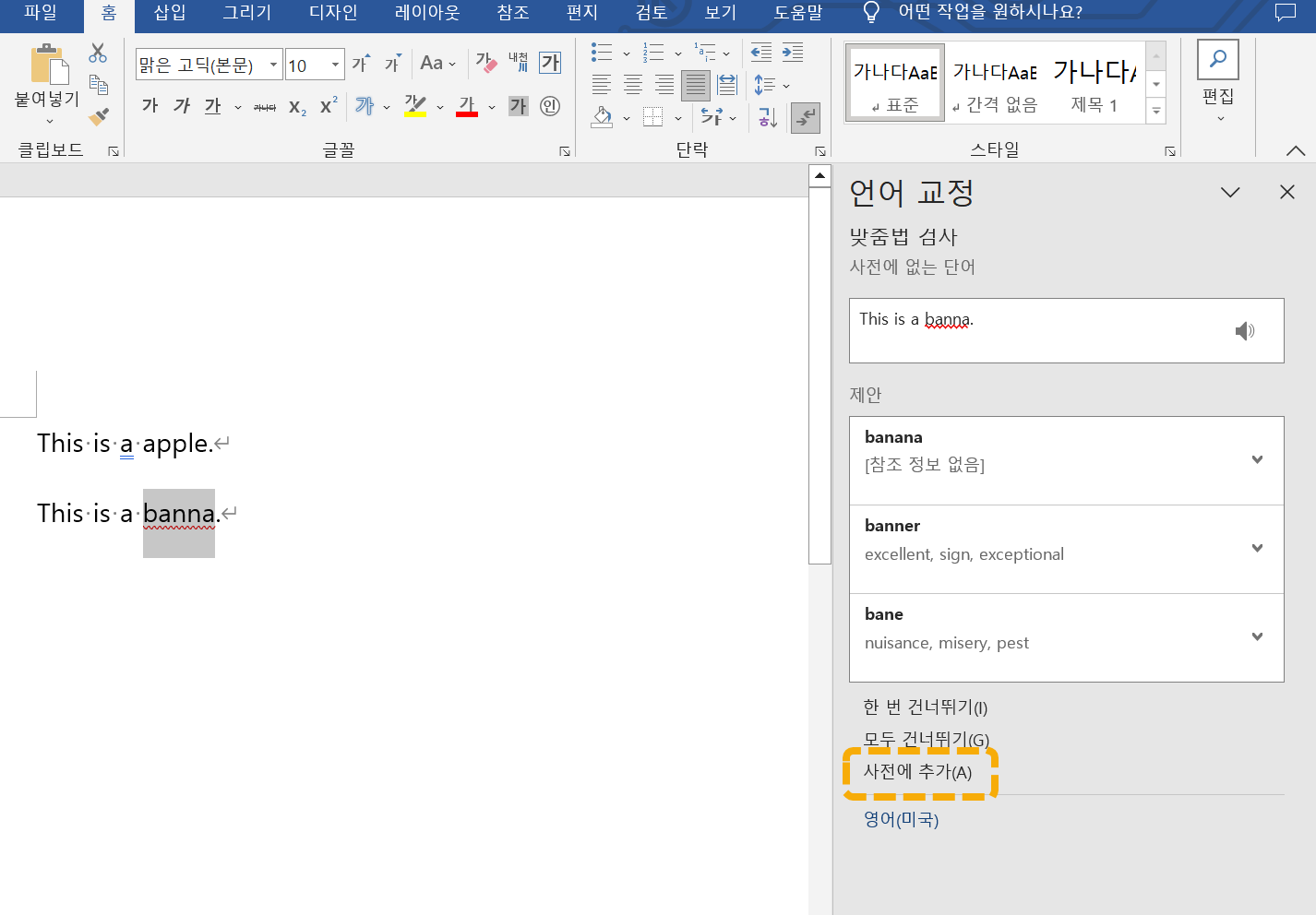
모두 건너뛰기를 클릭해야 하는데, 잘못하여 사전에 추가를 클릭하면 추후 banna 단어를 올바른 단어로 인식하게 됩니다.
그리고 어법이 잘못된 부분에 대하여 "이 문제를 검사하지 않음"으로 잘못 선택할 경우, 추후 맞춤법 검사 시 해당 어법 문제는 검사 되지 않고 건너뛰게 됩니다. 예를 들어, 영어 문법에서 "an apple"이 정확한 표현이지만 "a apple"로 표기할 경우, "a" 대신 "an"을 제안합니다.
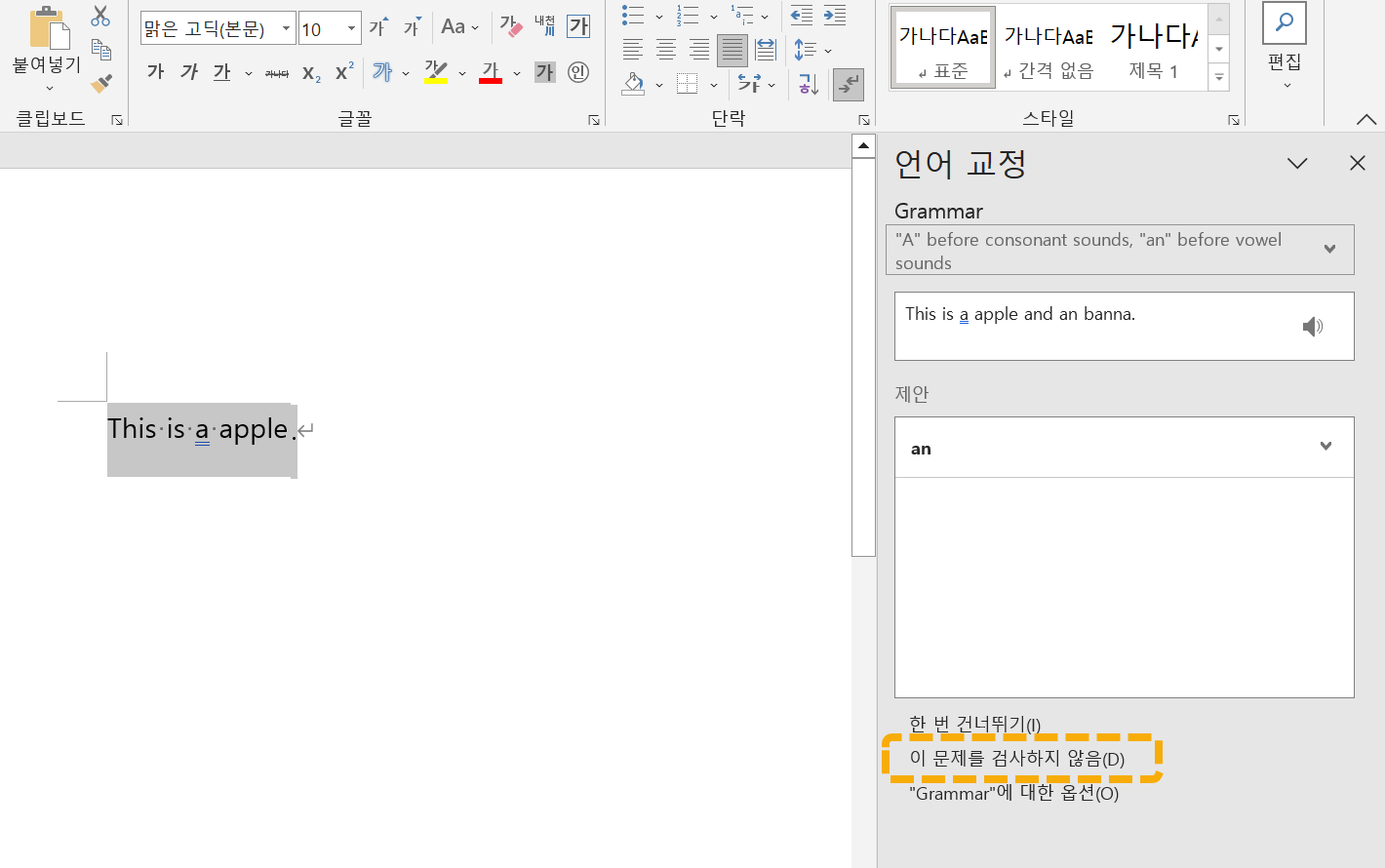
잘못하여 "이 문제를 검사하지 않음"을 선택하게 되면 추후에 부정 관사 문제를 체크하지 않게 되므로 문제가 될 수 있습니다.
MS Word에서 사용자 지정 사전 초기화하기
이러한 경우 사용자 정의 사전을 초기화하고 체크할 문법 규칙을 재지정할 수 있습니다.
사용자 지정 사전을 초기화하려면 파일 » 옵션으로 이동한 다음, 언어 교정을 클릭합니다.
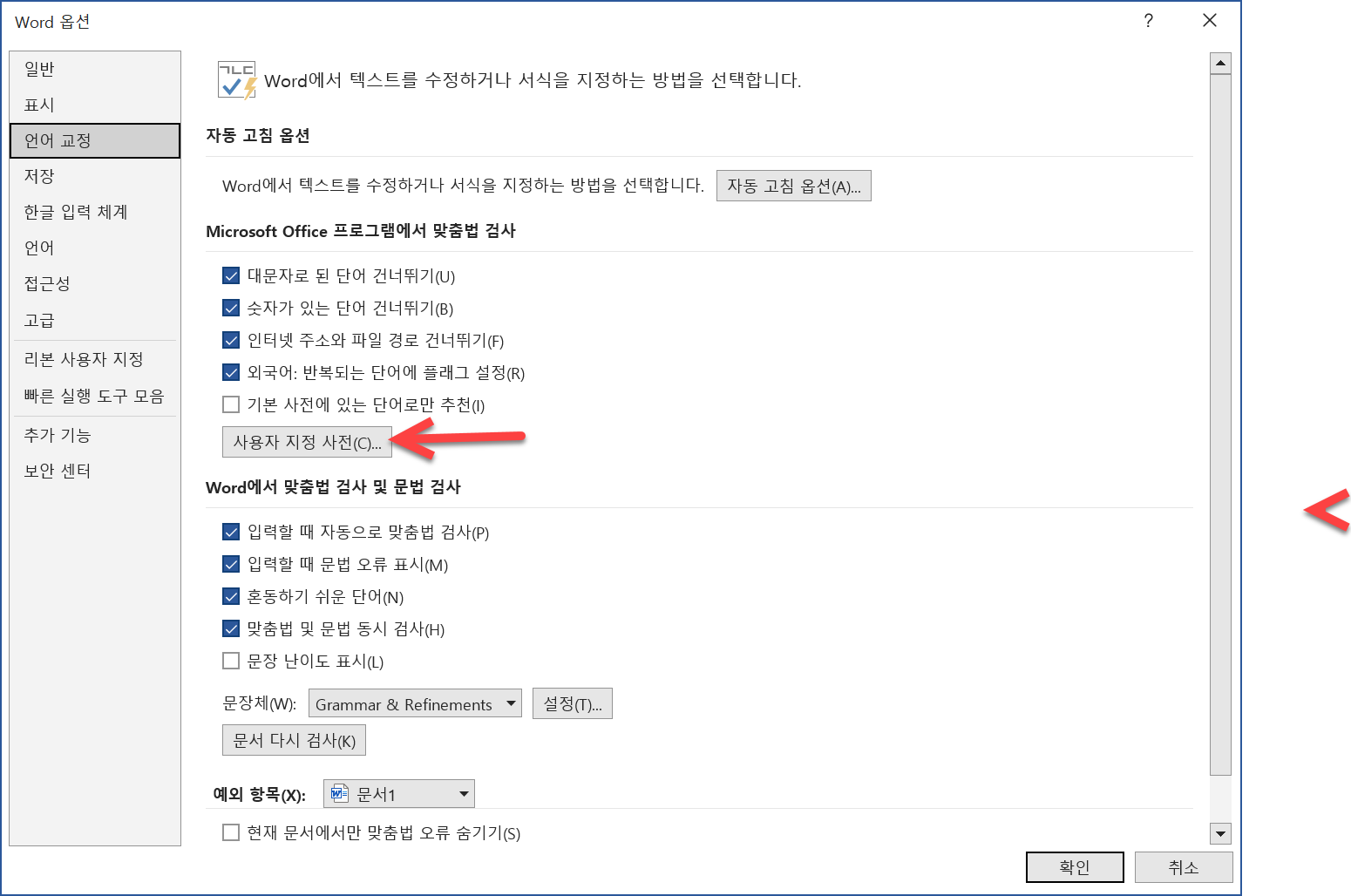
사용자 지정 사전...을 클릭합니다.
사용자 지정 사전 팝업이 표시되면 새로 만들기를 클릭하여 사용자 정의 사전을 새로 만들도록 합니다. 사전의 확장자는 [**.dic**]입니다(예: NewCustom.dic).
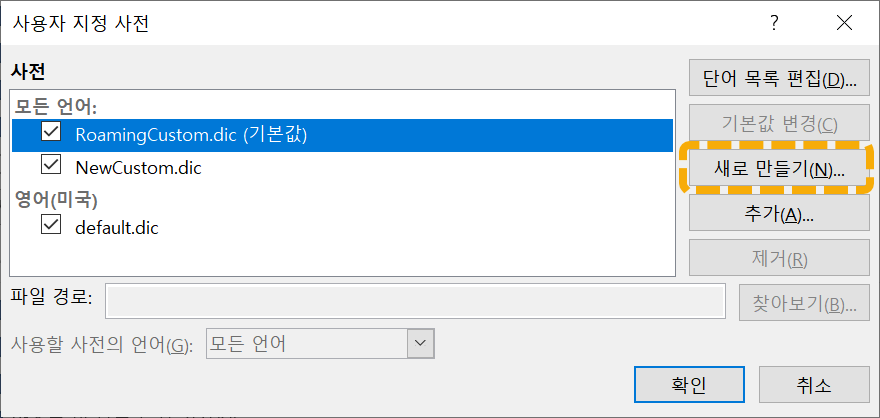
기존 사전을 삭제하고 기본값 변경을 클릭하여 새로 만든 사전을 추가하도록 합니다.
검사할 문법 규칙 재지정하기
검사할 문법 규칙을 초기화해야 하는 경우 언어 교정 탭에서 문장체 옆의 설정을 클릭합니다.
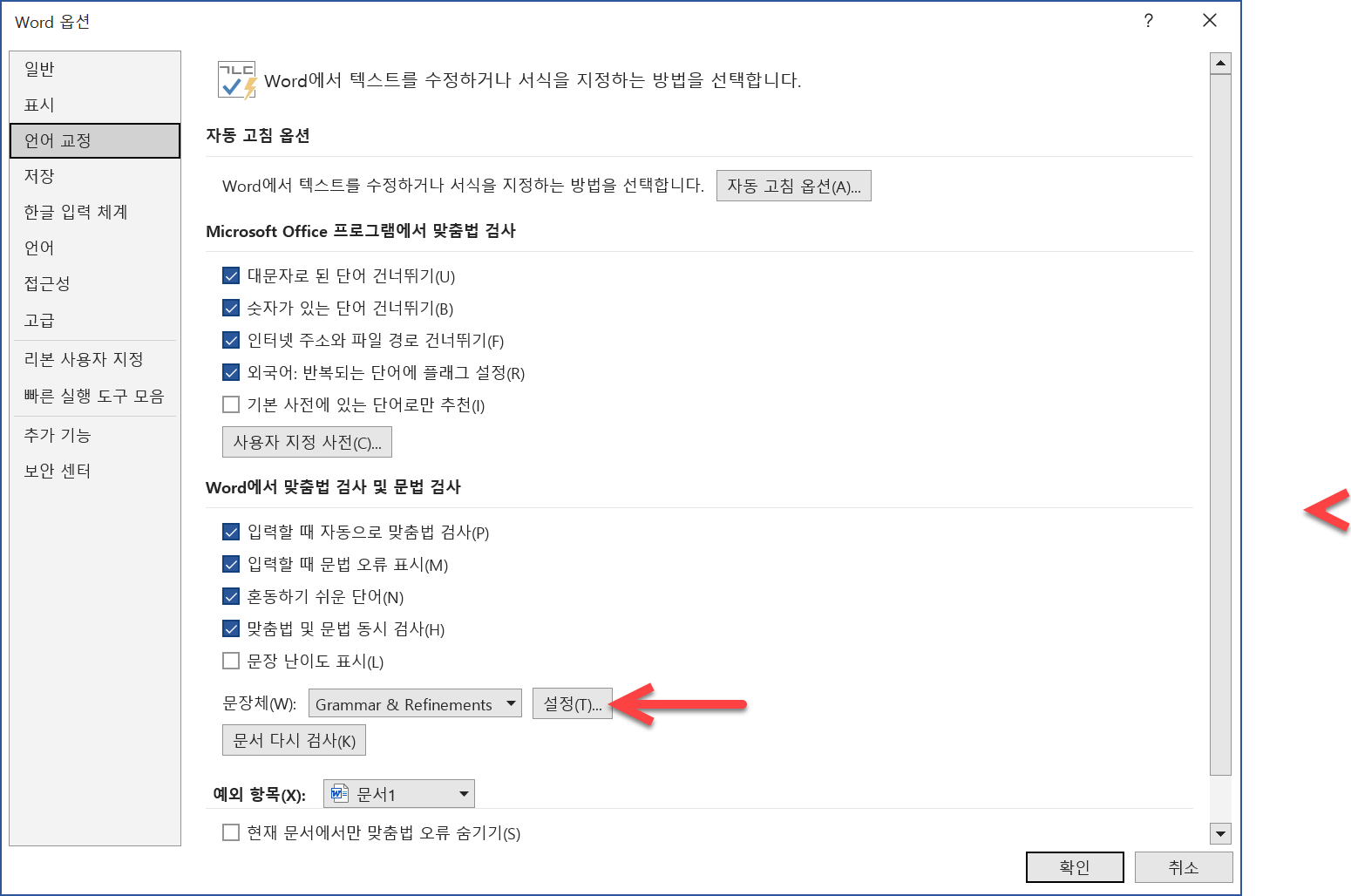
문법 설정 팝업이 표시됩니다.
문장체에서 Grammar 또는 Grammar & Refinements를 선택하고 검사할 항목을 개별 지정하거나, 맨 아래의 "모두 원래대로" 버튼을 클릭하여 초기화할 수 있습니다.
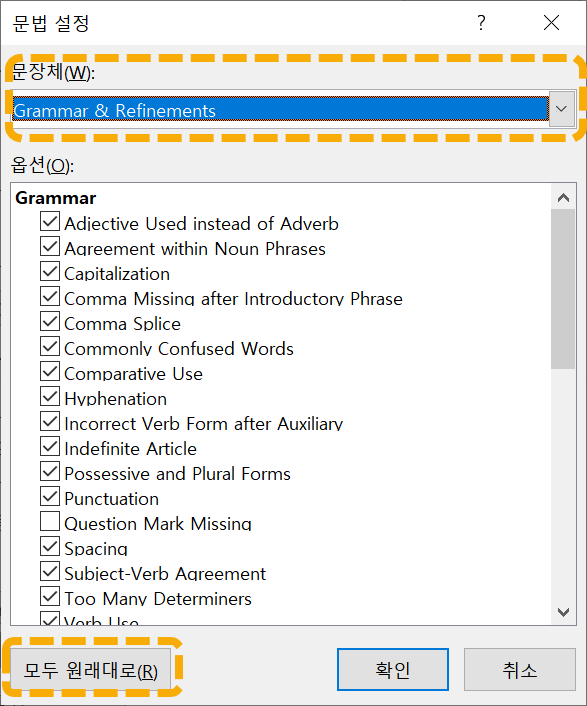
확인 버튼을 클릭하고 다시 맞춤법 검사를 실시하면 이제는 무시하도록 지정한 문법 규칙을 검사하게 됩니다.
마치며
이상으로 MS Word에서 맞춤법 검사 규칙을 초기화하는 방법에 대하여 살펴보았습니다. 맞춤법 검사 시 단축키를 활용하면 잘못된 단어를 사용자 지정 사전에 추가하거나 문법 규칙을 무시하도록 설정하는 것을 피할 수 있습니다.
- [**i**] : 한 번 건너뛰기
- [**g**] : 모두 건너뛰기
티스토리에서는 자체 맞춤법 검사기 도구가 되므로 글 작성 후에 철자 체크를 한 후에 발행할 수 있습니다. "모두 건너뛰기" 기능이 없어서 조금 불편하지만, MS Word에 붙여넣기 하여 맞춤법 검사를 실시할 필요가 없으므로 편리한 것 같습니다.
참고
https://avada.tistory.com/2808
화면 캡처 및 편집 프로그램 Snagit: WebP 포맷으로 이미지 저장하기
화면 캡처 및 편집 프로그램인 Snagit이 WebP 파일 포맷으로 이미지를 저장하는 기능이 지난 8월 공개된 Snagit 버전 2022.1.1에 도입되었습니다. 최근 Snagit이 2023 버전으로 업데이트되면서 기능이 조금
avada.tistory.com
https://avada.tistory.com/2856
삼천리 도시가스 난방비 확인 및 조회 (가스 요금 계산기)
뉴스 보도에 의하면 올해 들어 난방비가 세 차례 인상되어 1년도 안 되는 기간 사이에 40% 가까이 올랐습니다. 이 때문에 올 겨울 난방비 폭탄이 현실화되고 있습니다. 최근 한파 때문에 며칠 동
avada.tistory.com
https://avada.tistory.com/2806
근로•자녀장려금 사칭 스팸 문자
근로•자녀장려금 지급 안내 문자를 받았습니다. 문자를 받자마자 스미싱 문자이거나 스팸 문자가 아닐까 하는 의심이 되었습니다. 근로•자녀장려금 사칭 스팸 문자 위와 같은 문자인데요. 국
avada.tistory.com

